玩玩PS CS魔术,制作神秘魔眼
作者:六月海 教程来源:PConline
1.新建一个文件,500X700象素,图象分辨率为72,模式为RGB模式. 2.新建图层1,用椭圆选框工具,按住SHIFT在图象中拉出一个正圆形的选区,将前景色设置为黑色,背景色设置为白色,并执行菜单-滤镜-渲染-云彩,并按CTRL F多执行几次,让云彩的分布稍微均匀些(图1).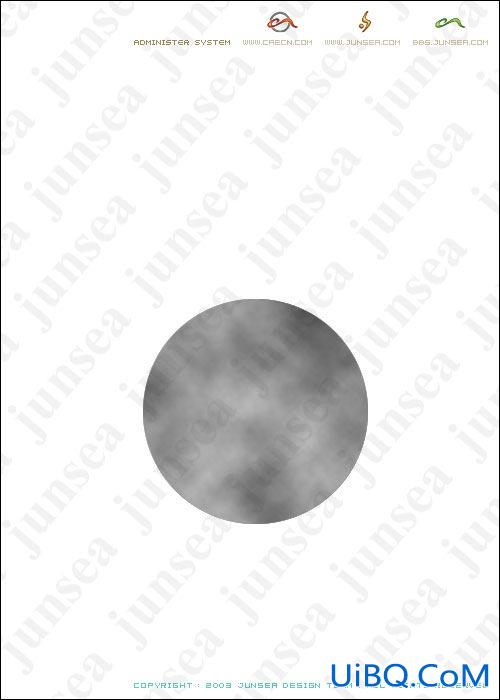

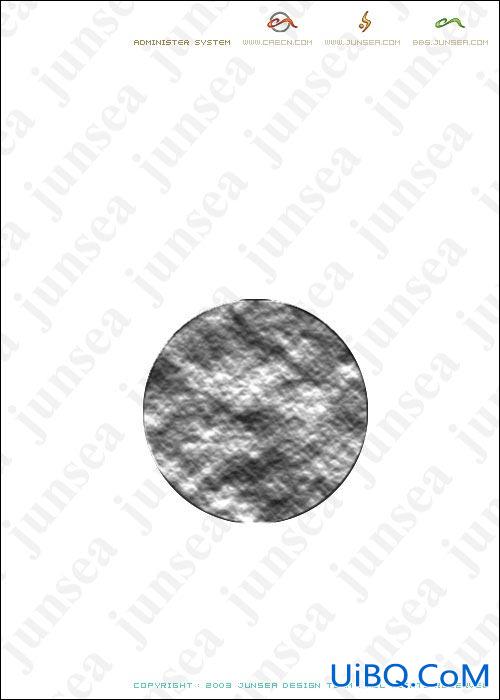
本新闻共7
4.执行菜单-滤镜-渲染-纤维,将差异设置为20,强度设置为4,完成后再执行菜单-滤镜-扭曲-挤压,确定后按CTRL F重复执行一次,数量设置为100%完成后如(图4)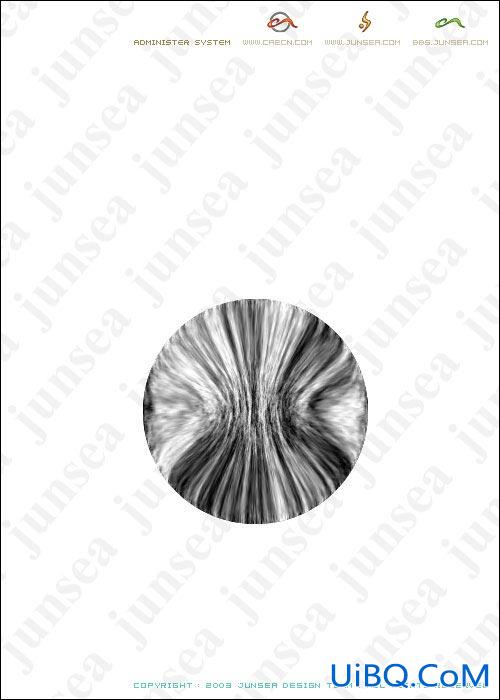
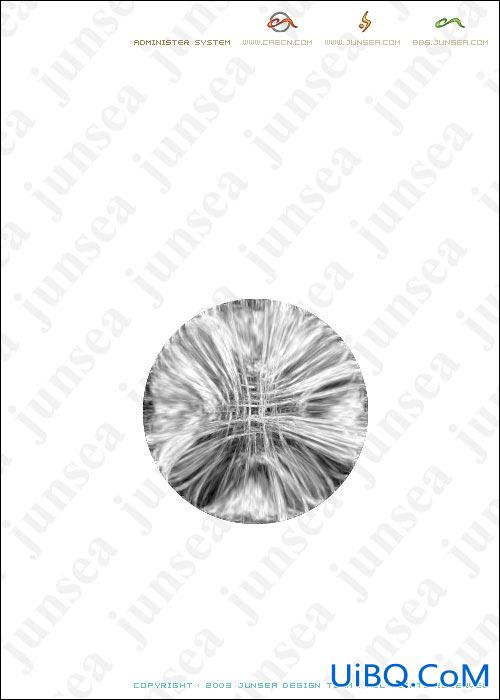
本新闻共7
6.将图层1副本与图层1合并为图层1副本,完成后再将图层1副本复制一个为图层1副本2,同样将将复制的图层1副本2旋转180度,并将图层的混合模式设置为柔光,这样,眼球的光纤分布就比较均匀了,完成后将图层1副本2跟图层1副本合并为一个图层1副本2,并按CTRL I将图象颜色反转(图6).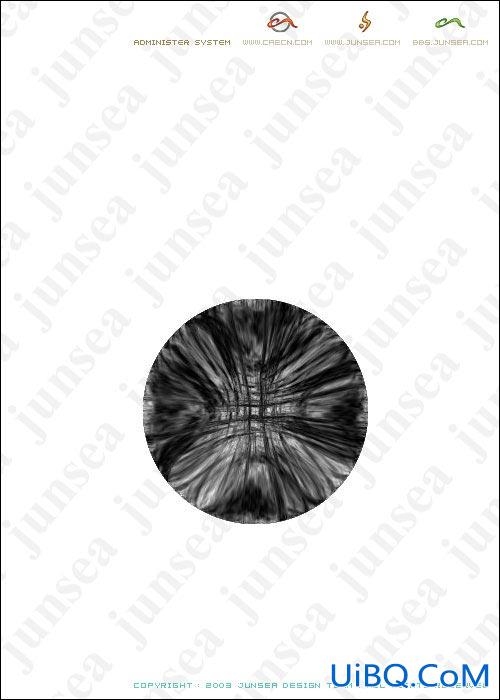
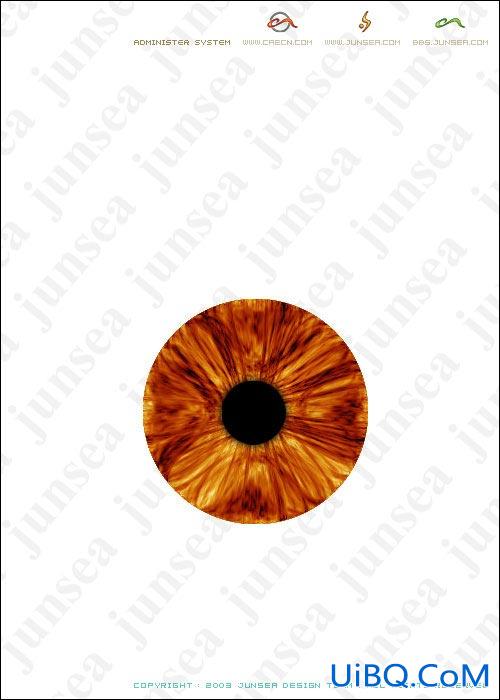
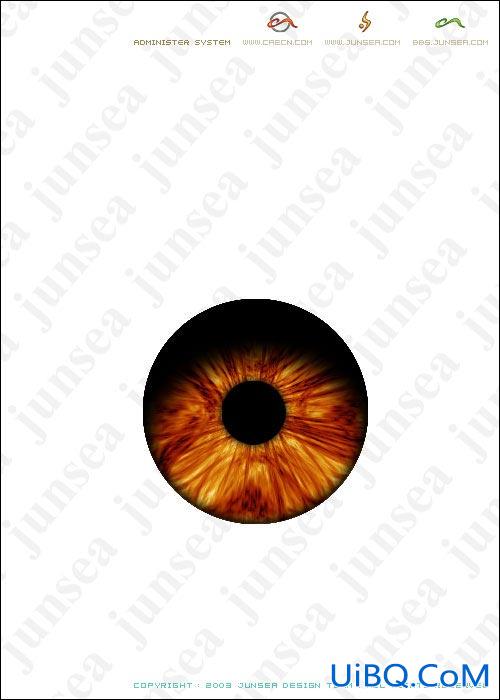
本新闻共7
9.在图层1上面新建一个图层2,按住鼠标点选图层1副本2使其选区浮起,并执行菜单-选择-修改-收缩,收缩10个象素,选择简便工具,简便样式为复位简便,选择实色到透明色的样式,并把简便条两端的颜色都设置为白色,由选区外围的右上角方向向圆心中间拖动,(图9).完成后再使用椭圆选框工具,作如(图10)般框选,完成后按CTRL SHIFT I将选区反转,并删除选中部分,并选择橡皮擦工具,将不透明度设置为5%,笔触大小适当调整,将图层2中眼球光斑部分的左上部分稍稍擦淡些,(图11).再执行菜单-滤镜模糊中的高斯模糊,将数值设置为1.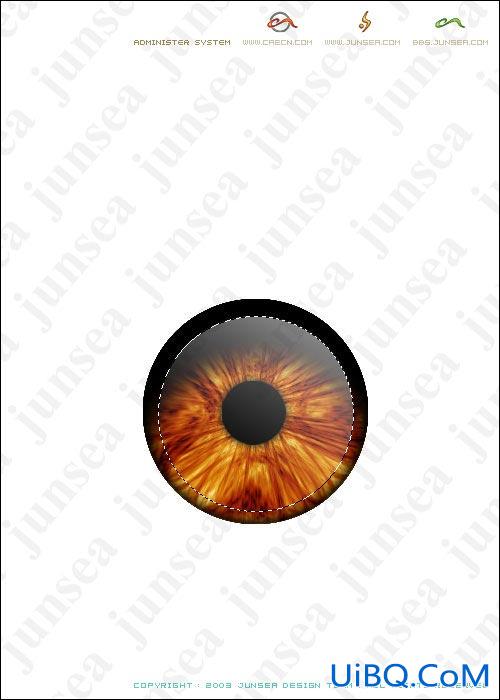

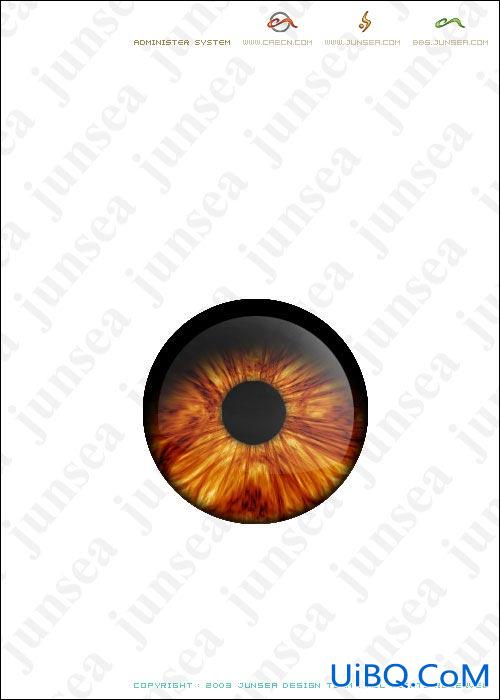
本新闻共7
10.再在图层2上面新建图层3,选择椭圆选框工具,拉一个椭圆选区,填充为白色,(图12)取消选取后执行菜单-滤镜-模糊-高斯模糊,模糊半径设置为2个象素,完成后按CTRL T,将其旋转使起走向符合眼球的凸面出,并可适当调整大小,(图13)完成后将图层3复制一个为图层3副本,在回到图层3,按CTRL F重复刚才的高斯模糊,完成后按CTRL T,再按住CTRL拖动四周节点调整起形状位置(图14).
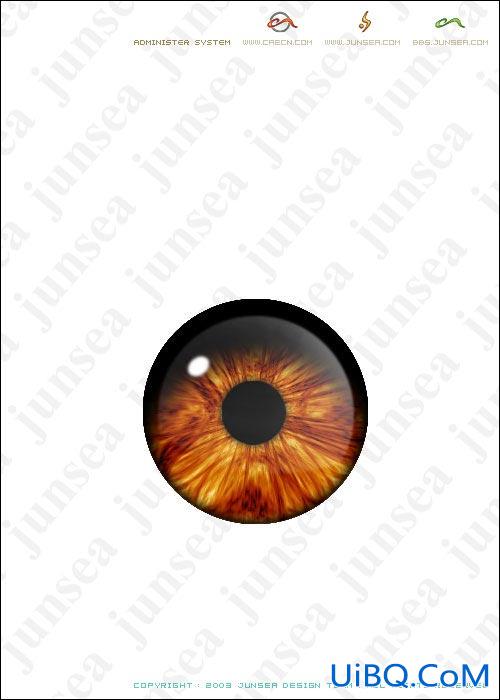
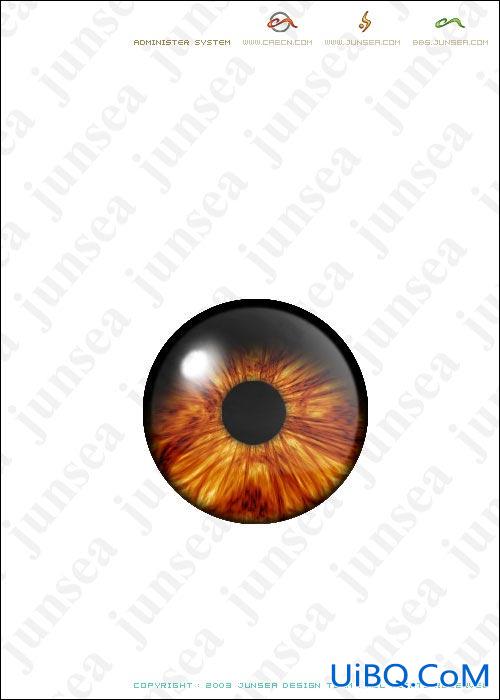
本新闻共7
11.回到图层1副本2,按住CTRL点选此图层,选区浮起后,执行菜单-选择-修改-收缩,将选区收缩10个象素,再执行菜单-选择-羽化,将选区羽化10个象素,完成后再将此选区反转,按CTRL M将被选的区域颜色调深(图15).眼球大致完成了~大家可以在图层3副本上上面新建个图层4,使用类似第10步骤的做法给眼球上面加一点别的高光亮斑,并注意适当降低其透明度,不然就没主次分别了.(图16).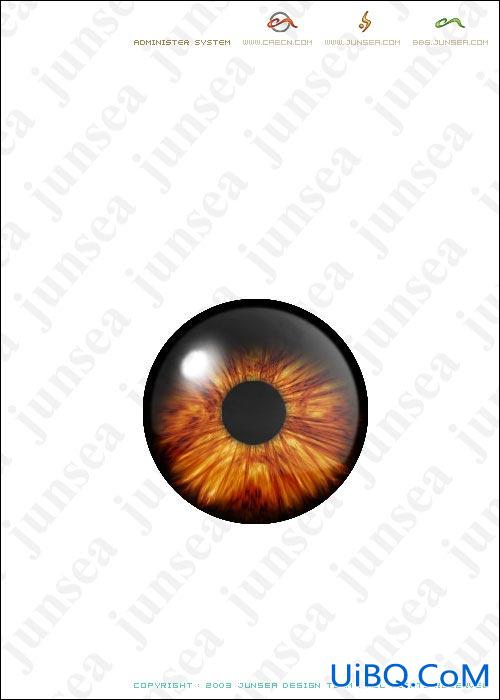

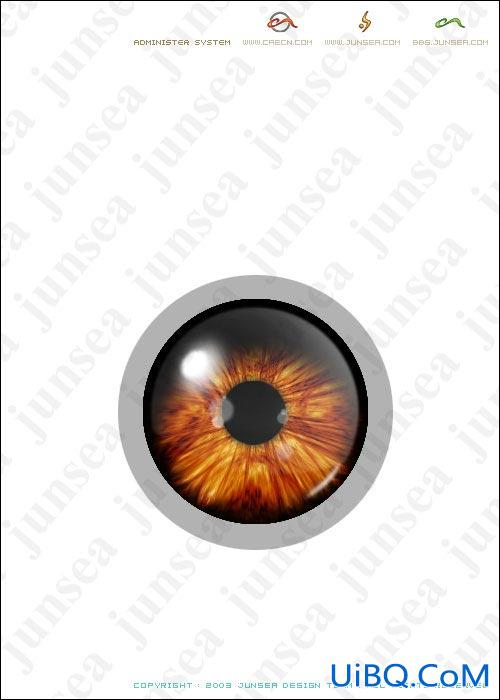
本新闻共7
13.完成后用鼠标双击此图层,在图层样式调板中选择斜面浮雕效果跟光泽效果,将斜面浮雕的参数作如(图18)般设置.再将光泽的角度设置为19度,距离为11,大小为14,其他不变.完成后再在上面添加10%的杂色(图19).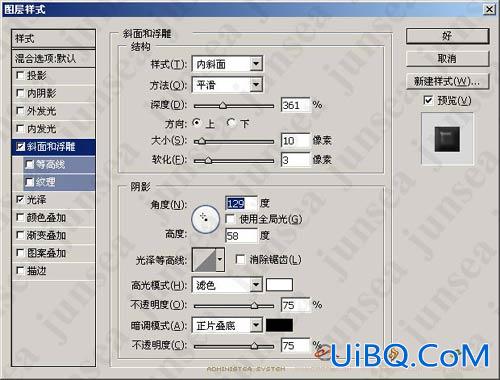

14.将图层5复制一个为图层副本,执行菜单-滤镜-素描,便条纸,将图象平衡设置为30,粒度设置为10,凸现设置为10,完成后再执行菜单-滤镜-象素化-晶格化,单元格大小设置为10.并将此图层的混合模式更改为颜色减淡,然后再对图层5作颜色的调整~颜色可以自由调整至您喜欢的颜色,调整方法可用CTRL B实现.并可对图层副本的明度稍作降低,完成后的眼球底托便有班驳金属的感觉了(图20).


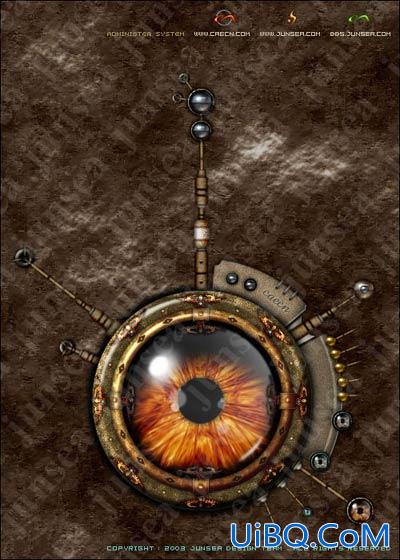










 加载中,请稍侯......
加载中,请稍侯......
精彩评论